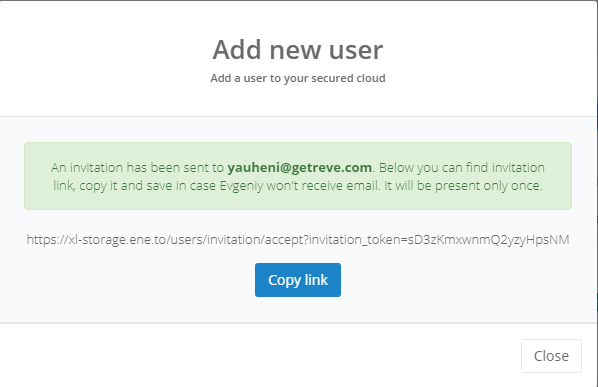Wikipedia
Pelajari lebih lanjut tentang ENE
-
Fájlok
A fájlok feltöltéséhez lépjen a navigációs panel "Fájlok" részéhez. A fájlokat kétféle módon töltheti fel: a megfelelő gombra kattintva vagy egyszerűen a képernyőre dobva.
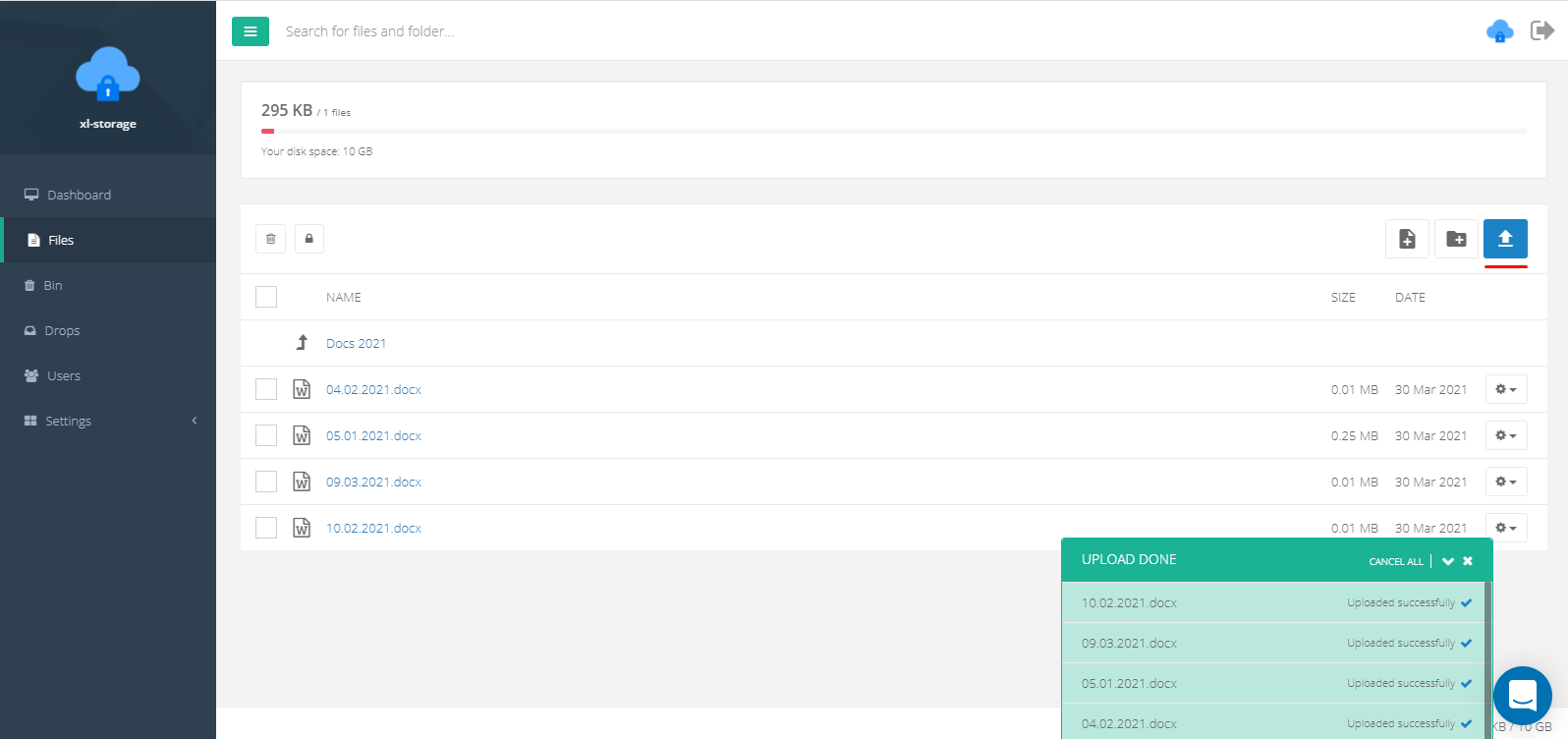
A fájlbeállításokban a következőket teheti:
• Előnézet megtekintése • Átnevezheti a fájlt • Fájlverziók megtekintése • Megjegyzések megtekintése • Nyissa meg a fájl nyilvános hozzáférését
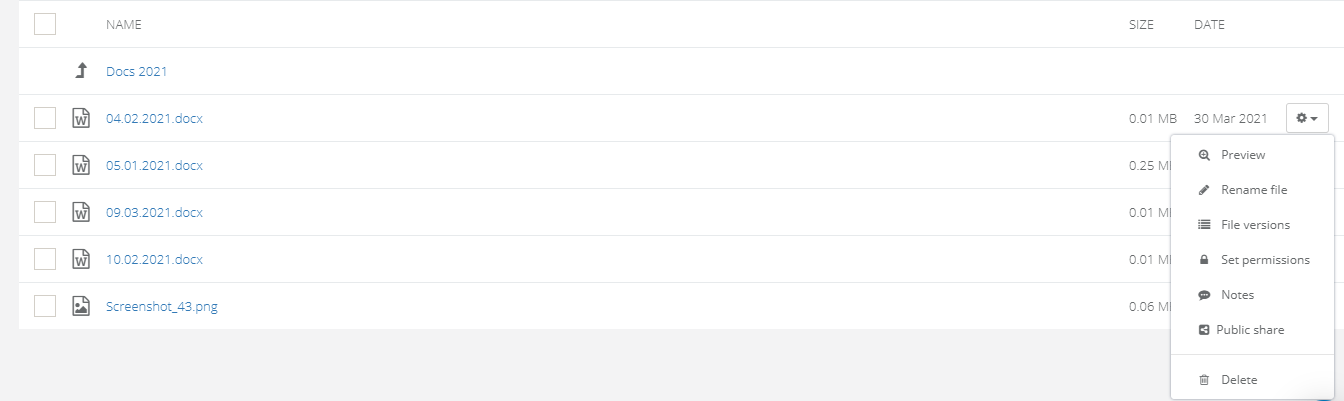
Figyelem!
A kiválasztott biztonsági szinttől függően előfordulhat, hogy a fájl megnyitásakor meg kell adnia a titkos kulcsot.
-
Fájlok - mappák
A fájlok tárolásának legkényelmesebb módja, ha mappákba csoportosítja őket. Mappa létrehozásához lépjen a navigációs panel "fájlok" szakaszába, és kattintson a megfelelő gombra.
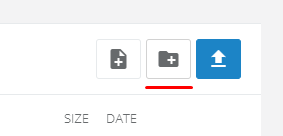
Ezután adja meg a mappa nevét, és állítsa be a jogosultságokat (opcionális).
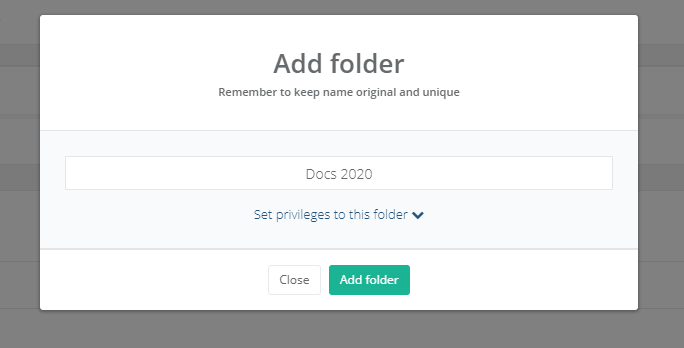
Jegyzet!
Letöltheti a mappát az összes tartalommal együtt ZIP formátumban, megjegyzést fűzhet, vagy hozzáférést biztosíthat egy nyilvános letöltéshez. Ezek a funkciók a mappa beállításaiban érhetők el:
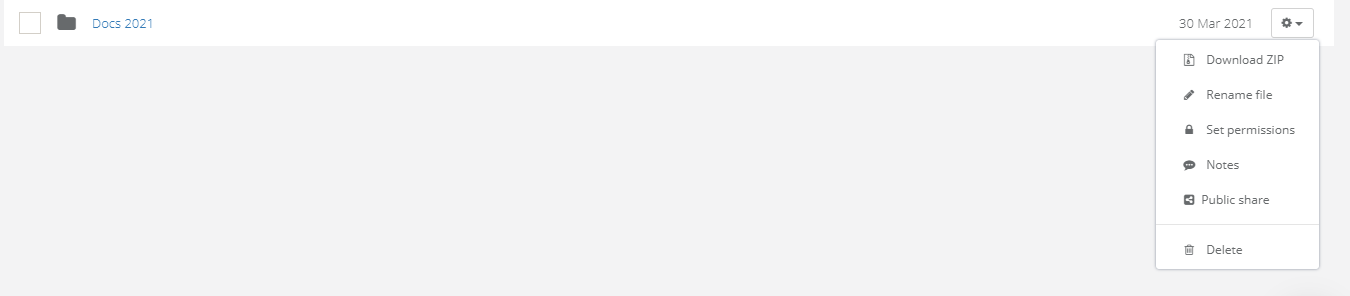
-
Fájlok - verziószámosítás
Egy másik funkció a fájlverzió, amely az egyes fájlok beállításaiban található.
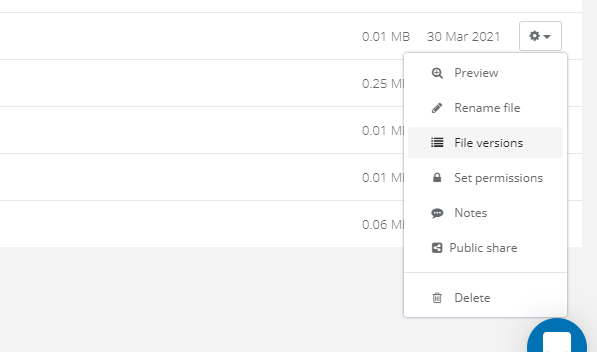
Ez a funkció lehetővé teszi a fájl korábbi verzióinak megtekintését és módosításokat. A munka elve egyszerű: feltöltenek egy fájl új verzióját, és az automatikusan felváltja a régit. Ugyanakkor az összes régi verzió egy speciális menüben jelenik meg, és a felhasználók letölthetik őket.
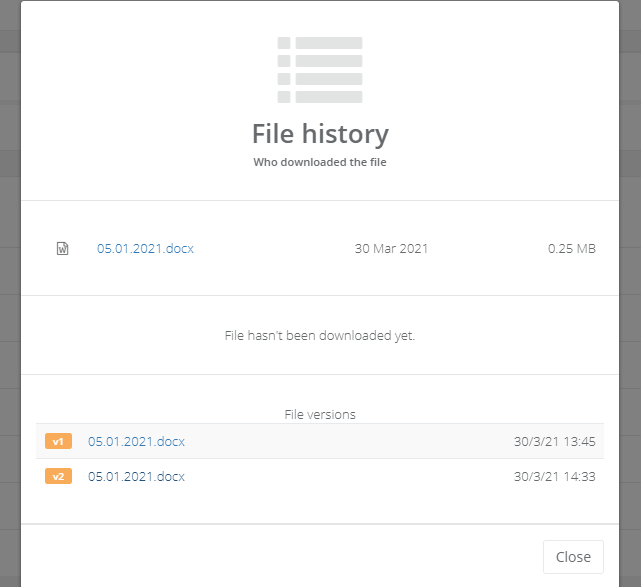
Figyelem!
Annak érdekében, hogy a letöltött fájlt a rendszer új verziónak tekintse, annak meg kell neveznie a régit.
-
Fájlok - Előnézet
Egy másik funkció a letöltött fájl előnézetének megtekintése. Ehhez lépjen a fájlbeállításokhoz, és válassza az "Előnézet" lehetőséget.
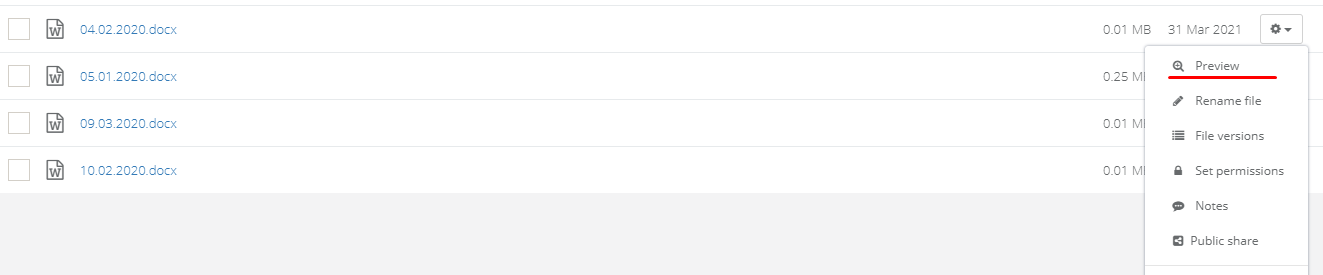
Figyelem!
Támogatott fájltípusok: JPG, PNG, GIF, MP4, AVI, MP3, XLS, PPT, DOC, PDF.
Ezt követően a visszafejtés folyamata megtörténik, és egy fájl tartalma megjelenik a képernyőn.
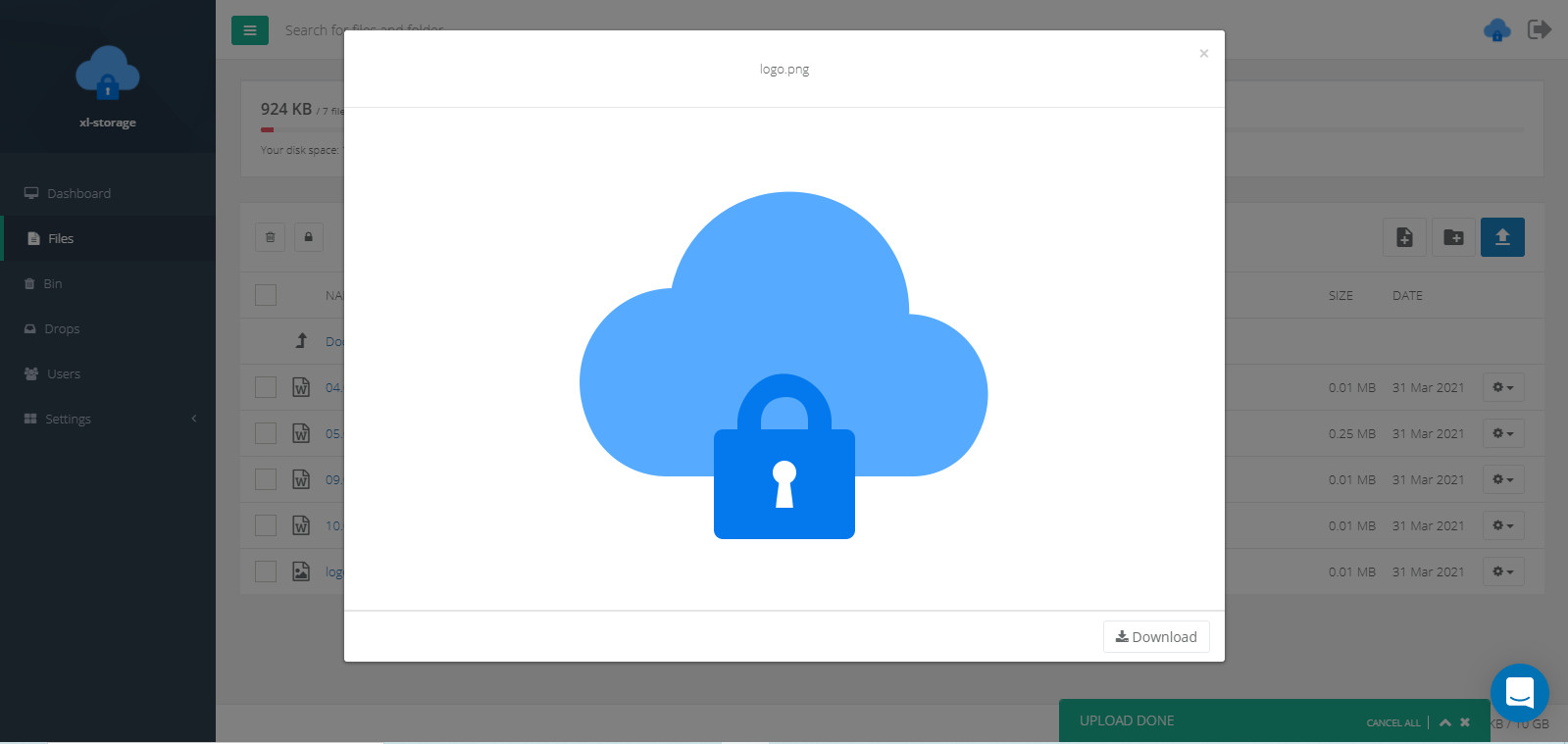
-
Fájlok - Jegyzetek
Megjegyzés hozzáadható a rendszerbe feltöltött minden fájlhoz. Ugyanakkor a rendszer összes felhasználója látni fogja, így ez egyszerűsíti az információcsere folyamatát. Jegyzet hozzáadásához lépjen a fájlbeállításokhoz, és nyomja meg a levelező gombot.
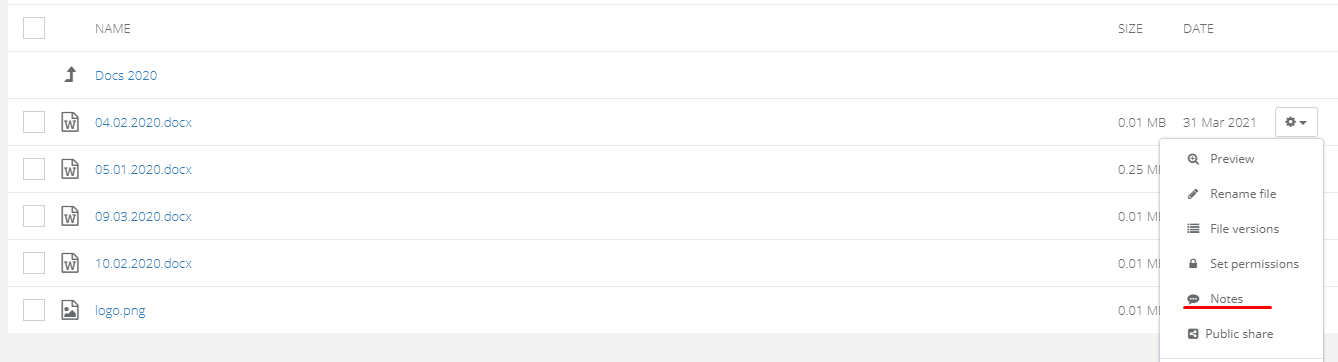
Az összes jegyzet egy speciális menüben jelenik meg csevegés formájában.
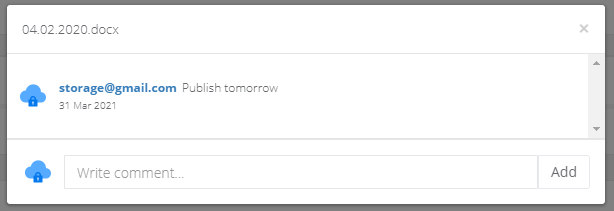
Jegyzet hozzáadása után egy speciális üzenet ikon jelenik meg a fájl mellett.

-
Fájlok - Nyilvános hozzáférés
Bármely fájlt megoszthat a rendszeren kívüli bárkivel. Ehhez meg kell nyitnia a fájl nyilvános hozzáférését, és meg kell adnia egy letöltési linket, amelyet a rendszer generál.
Nyissa meg a fájlbeállításokat a "Nyilvános megosztás" részben.
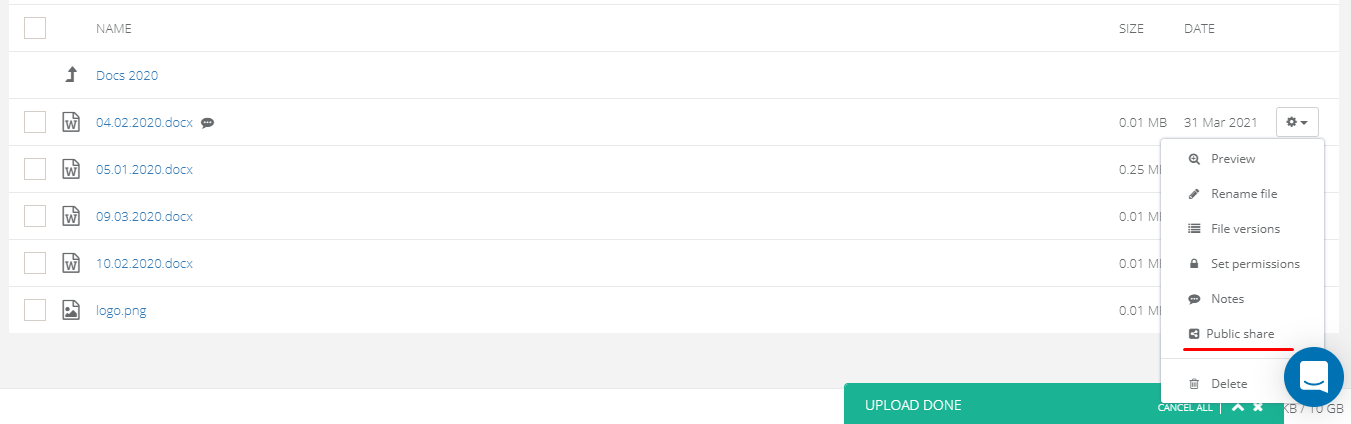
Kattintson a "Letöltési hivatkozás létrehozása" gombra
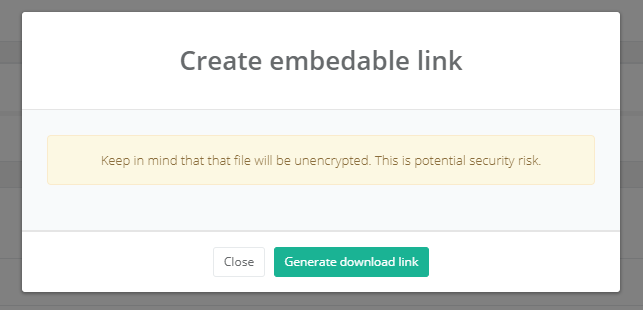
Most már rendelkezik egy letöltési linkkel a fájlhoz, amelyet megoszthat a rendszeren kívüli bárkivel.
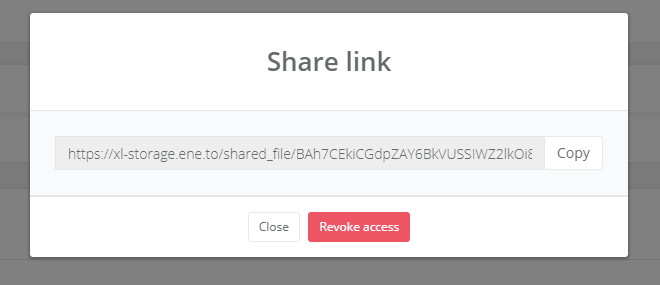
Figyelem!
Miután megnyitott egy nyilvános hozzáférést egy adott fájlhoz, titkosítatlanná teszi. Bármikor visszavonhatja a hozzáférést, ha rákattint a "Hozzáférés visszavonása" gombra ugyanabban a menüben.
-
Drop Zones
Az eldobási zónákat úgy tervezték, hogy azok az ügyfelei, akik nincsenek regisztrálva a rendszerben, kívülről cserélhetnek fájlokat.
Csepp zóna létrehozásához lépjen a navigációs sáv "Cseppek" szakaszába, és kattintson az "Új csepp létrehozása" gombra.
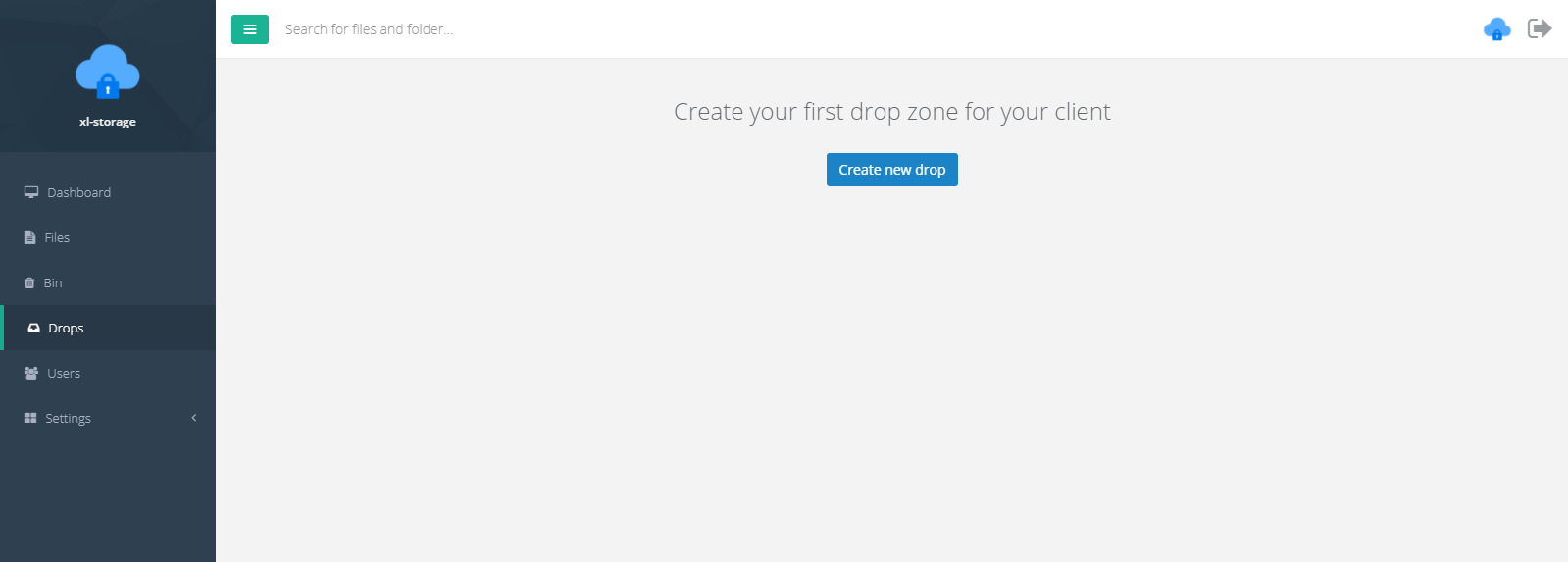
Most a felbukkanó menüben meg kell adnia egy drop zóna nevét és jelszavát, valamint ki kell választania a platformból a többi felhasználót, akik részt vesznek, vagy meghívni másokat e-mail címeikkel.
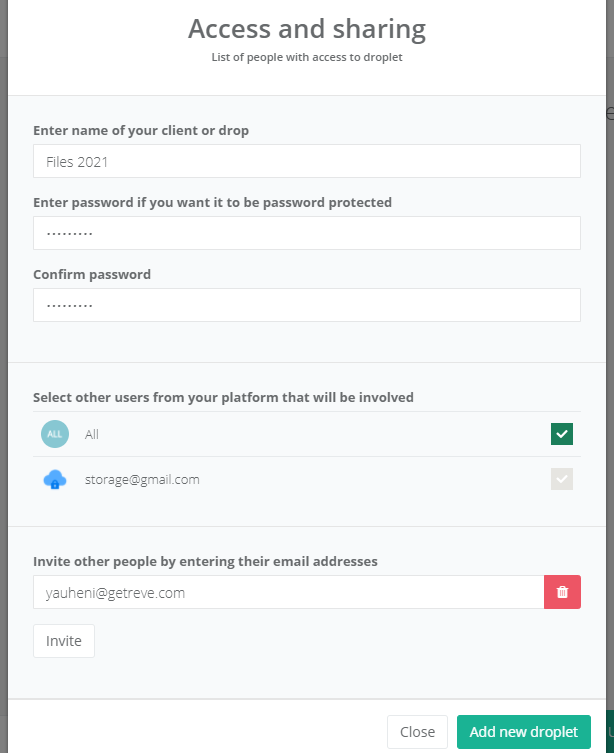
A felkeresett felhasználók e-mailben kapnak egy üzenetet, amely egy linket tartalmaz a belépési zónába való belépéshez.
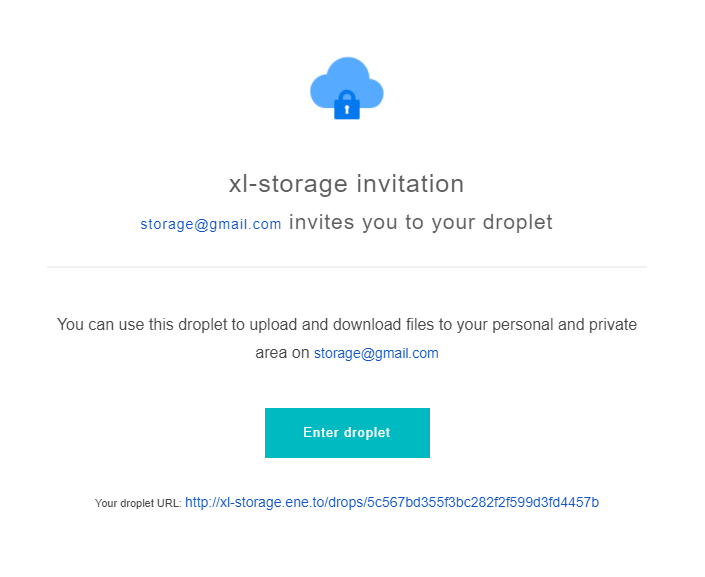
A jelszó megadása után megtekinthetik és letölthetik a csepp összes tartalmát.
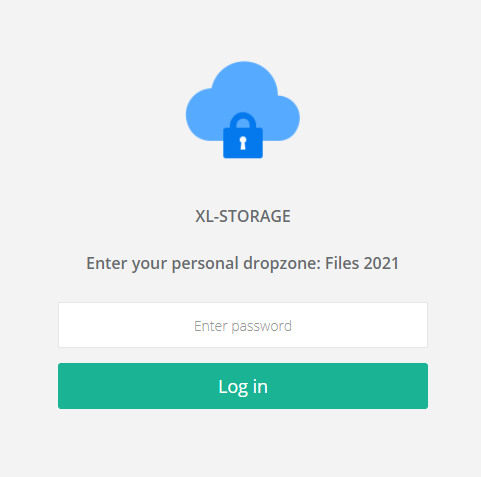
Figyelem!
Ügyfelei képesek lesznek letölteni és feltölteni a fájlokat, de nem tudták törölni őket.
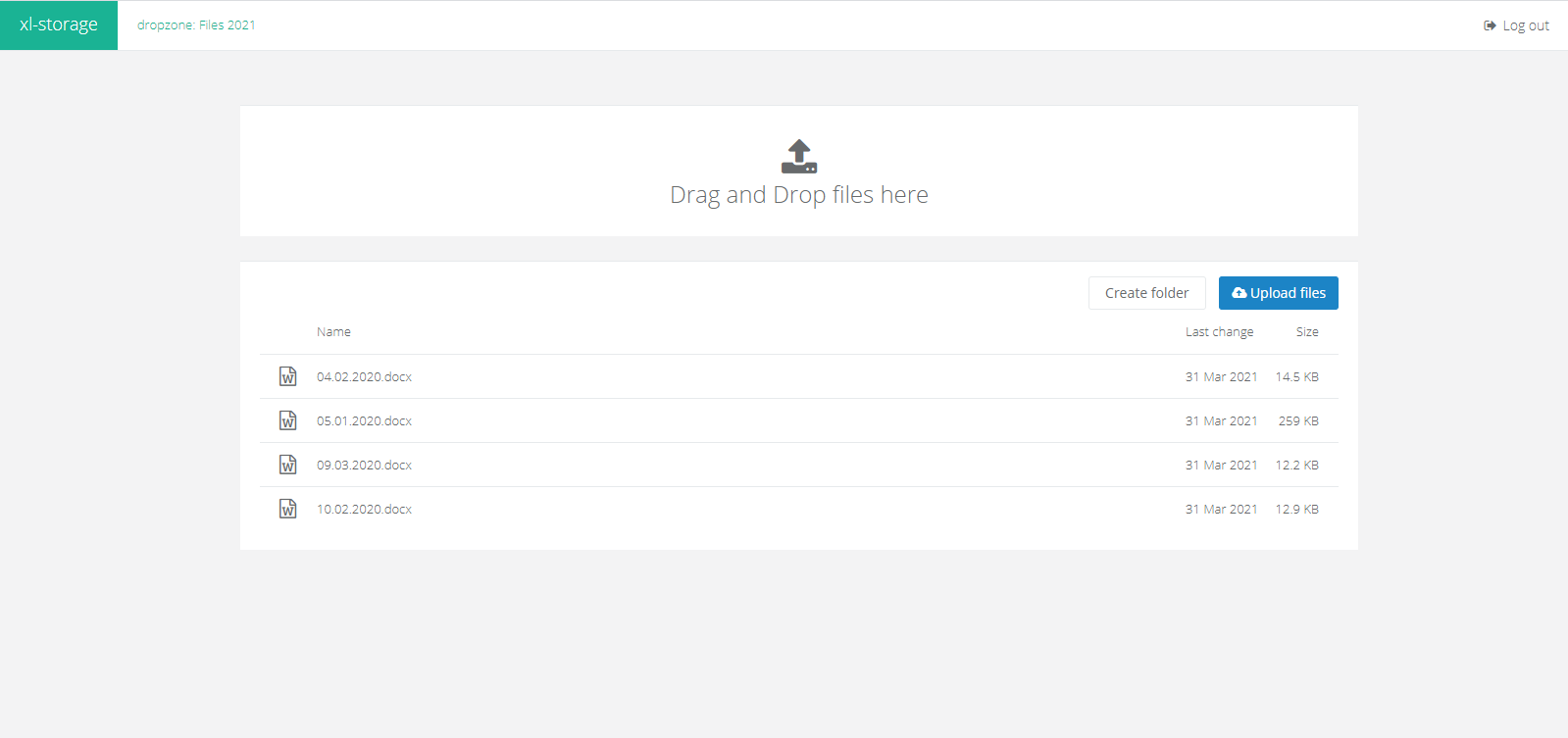
-
Felhasználók
Lehetősége van felhasználókat meghívni a rendszerbe, akik hozzáférhetnek a letöltött fájlokhoz vagy dropokhoz. Felhasználó hozzáadásához lépjen a navigációs panel "Felhasználók" szakaszába, és kattintson az "Új felhasználó hozzáadása" gombra.
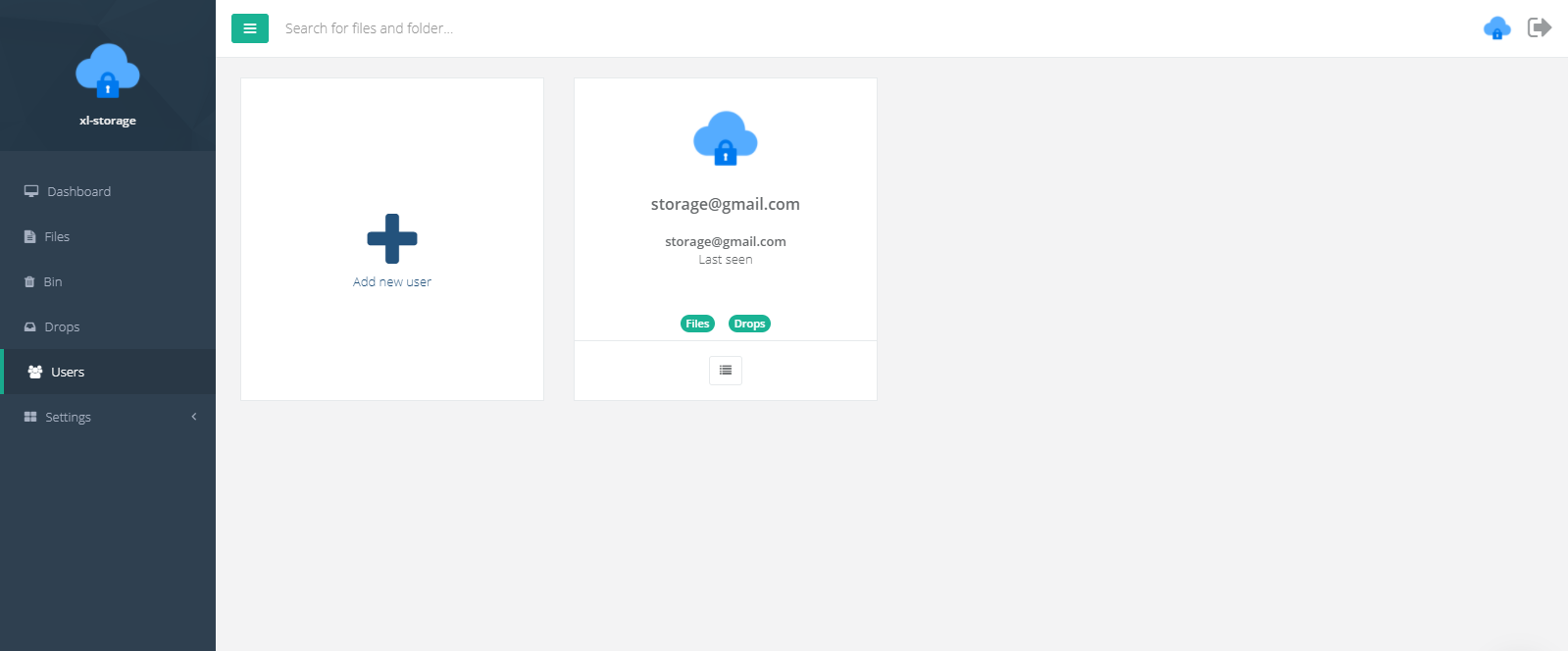
Ezt követően írja be a meghívni kívánt személy e-mail címét, nevét és (vagy) telefonszámát, és állítsa be az alapvető jogosultságokat.
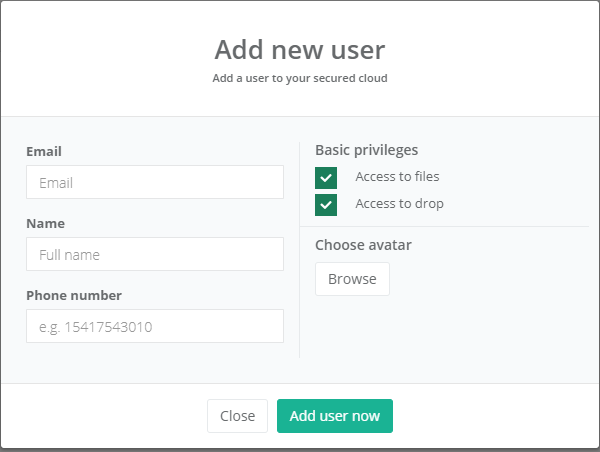
A meghívott felhasználók e-mailt kapnak egy regisztrációs linkkel.
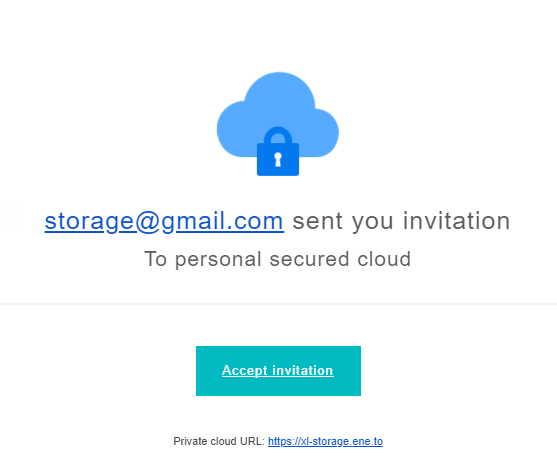
Figyelem!
Ha a felhasználó valamilyen okból nem kapott üzenetet az e-mailben, elküldheti neki a linket, amely megtalálható a felugró ablakban.